Las 5 mejores formas de arreglar el Asistente de Google Voice Match no funciona
Miscelánea / / May 17, 2022
El Asistente de Google puede ayudarte realizar varias funciones tanto en su teléfono como en un altavoz inteligente. Puede escuchar sus pistas de música favoritas, solicitar actualizaciones meteorológicas e incluso realizar llamadas a través de dúo de Google. Si bien cualquiera puede activar el Asistente de Google en su dispositivo, Google tiene una pequeña característica que puede mostrar resultados personales solo cuando lo activa con su voz.
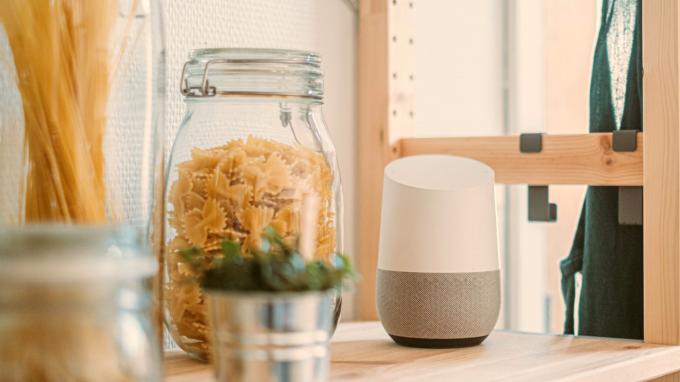
Esta característica se conoce como Voice Match y no revela los resultados personales de consultas como los eventos de tu calendario, contactos, etc., a otra persona que diga el mismo comando de activación: Está bien Google. Esto es muy conveniente, pero la función depende de que reconozca su voz con la mayor precisión posible. Si tiene problemas con eso, así es como puede arreglar que la coincidencia de voz del Asistente de Google no funcione en su teléfono o altavoz inteligente.
1. Asegúrese de que el idioma del Asistente de Google sea el mismo que el idioma de su teléfono
Voice Match no funciona cuando hay un conflicto entre el idioma predeterminado de su teléfono y el idioma establecido en el Asistente de Google. Cambiar el idioma en Google Assistant para que coincida con el establecido como idioma de su teléfono debería resolver el problema. Aquí está cómo hacerlo.
Paso 1: Abra la aplicación Configuración en su teléfono inteligente y desplácese hacia abajo para seleccionar la opción de administración general.

Paso 2: La sección Idioma en la parte superior muestra el idioma predeterminado que está configurado en su teléfono. Tenga en cuenta el conjunto de idiomas.
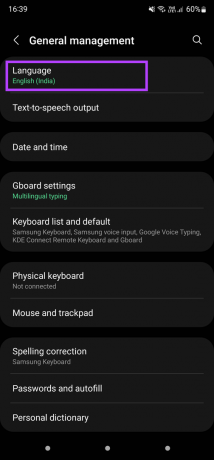
Paso 3: Abra la aplicación de Google en su teléfono inteligente.
Paso 4: Toca tu foto de perfil en la esquina superior derecha de la pantalla.

Paso 5: Seleccione la opción Configuración.

Paso 6: Ahora, toca Asistente de Google.

Paso 7: En Configuración popular, seleccione Idiomas.

Paso 8: Asegúrese de que el idioma que seleccione sea el mismo que el idioma predeterminado de su teléfono. De lo contrario, toque Agregar un idioma y seleccione el idioma relevante que coincida con el idioma predeterminado de su teléfono.
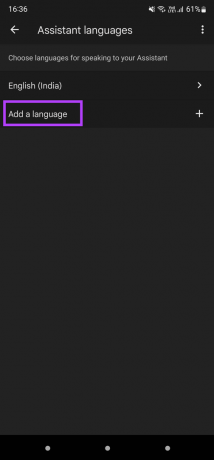
Reinicie su teléfono y espere un momento para que la nueva configuración se sincronice en sus dispositivos.
2. Asegúrese de que Voice Match esté habilitado para dispositivos externos
Si la coincidencia de voz funciona en su teléfono inteligente pero no funciona en sus altavoces Nest o cualquier otro dispositivo externo que es compatible con el Asistente de Google, existe la posibilidad de que la palanca para habilitar la coincidencia de voz en esos dispositivos esté activada apagado. Así es como puedes volver a encenderlo.
Paso 1: Abra la aplicación de Google en su teléfono inteligente.
Paso 2: Toca tu foto de perfil en la esquina superior derecha de la pantalla.

Paso 3: Seleccione la opción Configuración.

Paso 4: Ahora, toca Asistente de Google.

Paso 5: En Configuración popular, seleccione "Hey Google y Voice Match".
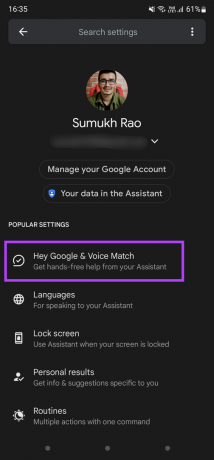
Paso 6: Navegue a la pestaña Otros dispositivos tocándola.

Paso 7: Acceda a la lista de dispositivos conectados eligiendo la ubicación que es Casa en este caso.
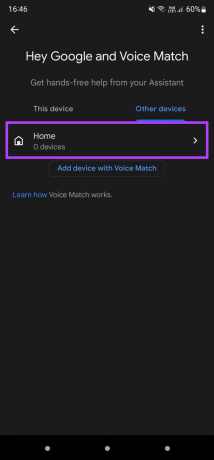
Paso 8: Marque la casilla de verificación junto a los dispositivos que desea habilitar Voice Match.
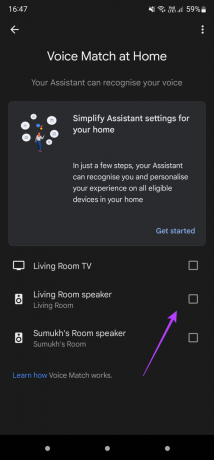
Paso 9: Si su dispositivo no aparece aquí, vuelva a la pantalla anterior y seleccione "Agregar dispositivo con Voice Match".
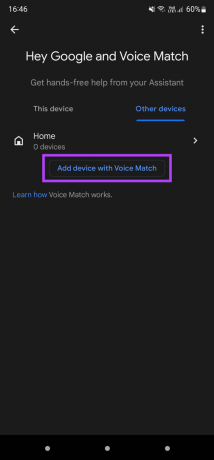
Paso 10: Espere a que su teléfono busque dispositivos cercanos. Seleccione el dispositivo una vez encontrado y toque Continuar para configurarlo.
3. Actualice el firmware de su altavoz Nest y la aplicación Google Home
Una versión anterior del software puede tener errores o no tener algunas funciones. Esto puede impedirle usar funciones como Voice Match. Por lo tanto, la actualización a la última versión de firmware puede solucionar este problema. A continuación, le mostramos cómo actualizar su dispositivo Nest.
Paso 1: Abra la aplicación Google Home en su teléfono inteligente.

Paso 2: Toque el altavoz o el dispositivo que desea actualizar.

Paso 3: Use el ícono de ajustes en la esquina superior derecha para acceder a configuraciones adicionales del dispositivo.

Paso 4: Seleccione la opción Información del dispositivo.
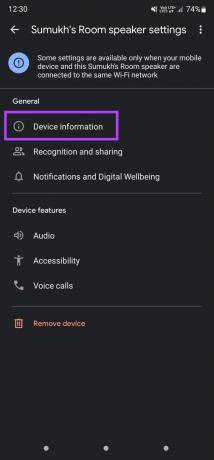
Paso 5: En Información técnica, verá la versión de firmware de Cast en la lista. Cheque Página de soporte de Google para la última versión de firmware dependiendo de su dispositivo.

Si su altavoz Nest no ejecuta el firmware más reciente, reinícielo y abra la aplicación Google Home para conectarse. Después de que se conecte, verá una notificación de una actualización lista para instalar. Alternativamente, también puede actualizar su aplicación Google Home a la última versión para obtener los mejores resultados.
4. Utilice un idioma compatible
Voice Match solo está disponible para usuarios en determinados idiomas. Por lo tanto, si está utilizando un idioma no compatible, Voice Match no le brindará resultados personalizados. Puedes consultar la lista de Google de idiomas soportados y elija el que admita su dispositivo para usar Voice Match.
5. Vuelva a entrenar su modelo de voz
Cuando configure Voice Match por primera vez, la interfaz le pedirá que entrene su modelo de voz para que el Asistente de Google lo reconozca fácilmente. Mientras configuraba esto, si había ruido de fondo o si alguien más hablaba, podría haber interferido con el algoritmo de reconocimiento. Para solucionar esto, puede volver a entrenar su modelo de voz en el Asistente de Google. Así es cómo.
Paso 1: Abra la aplicación de Google en su teléfono inteligente.
Paso 2: Toca tu foto de perfil en la esquina superior derecha de la pantalla.

Paso 3: Seleccione la opción Configuración.

Paso 4: Ahora, toca Asistente de Google.

Paso 5: En Configuración popular, seleccione "Hey Google y Voice Match".
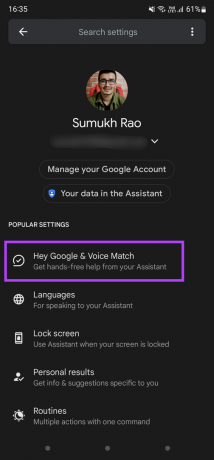
Paso 6: Toque la opción Modelo de voz para volver a entrenar al asistente para que reconozca su voz.
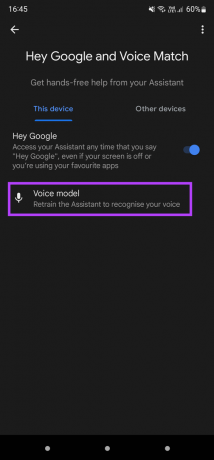
Paso 7: Seleccione Volver a entrenar el modelo de voz.
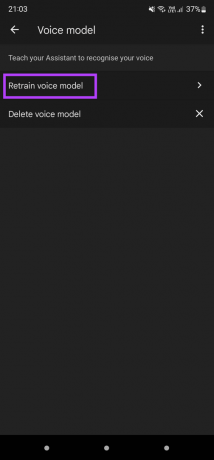
Siga las instrucciones en pantalla para completar el proceso de reentrenamiento.
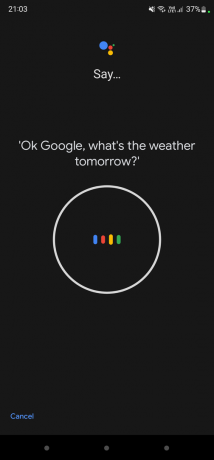
Acceda a resultados personales en el Asistente de Google con Voice Match
Al configurar Voice Match en su teléfono o en un altavoz/pantalla Nest, puede acceder a sus datos con su voz e incluso realizar llamadas o enviar mensajes solo con la ayuda de unas pocas instrucciones. Estos pasos deberían ayudarlo a solucionar el problema si Voice Match no funciona como se esperaba en su dispositivo.
Última actualización el 17 de mayo de 2022
El artículo anterior puede contener enlaces de afiliados que ayudan a respaldar a Guiding Tech. Sin embargo, no afecta nuestra integridad editorial. El contenido sigue siendo imparcial y auténtico.



